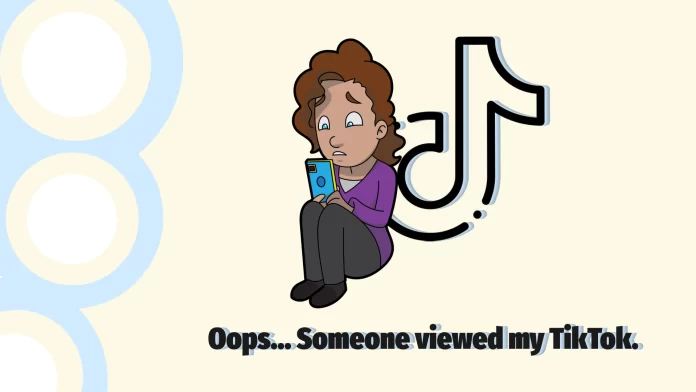Возможно, вы заметили, что когда кто-то просматривает ваш профиль на TikTok, в правом верхнем углу появляется уведомление с небольшим изображением профиля этого пользователя. Нажав на него, можно просмотреть полный список аккаунтов, которые просматривали ваш профиль в TikTok за последние 30 дней.
Однако здесь есть один нюанс. Вы можете увидеть, кто просматривал ваш TikTok, только если вы и этот человек включили функцию истории просмотров профиля. Кроме того, она доступна только пользователям TikTok в возрасте от 16 лет и старше с числом подписчиков менее 5 000.
Поэтому рассмотрим подробнее, как это работает.
Как узнать, кто смотрел ваш профиль в TikTok
Вообще-то, функция истории просмотра профиля должна быть включена по умолчанию. Но иногда это не так. Поэтому сначала покажу, как ее включить:
- Откройте TikTok и перейдите в свой профиль.
- Нажмите на кнопку с изображением гамбургера в правом верхнем углу и выберите пункт Настройки и конфиденциальность.
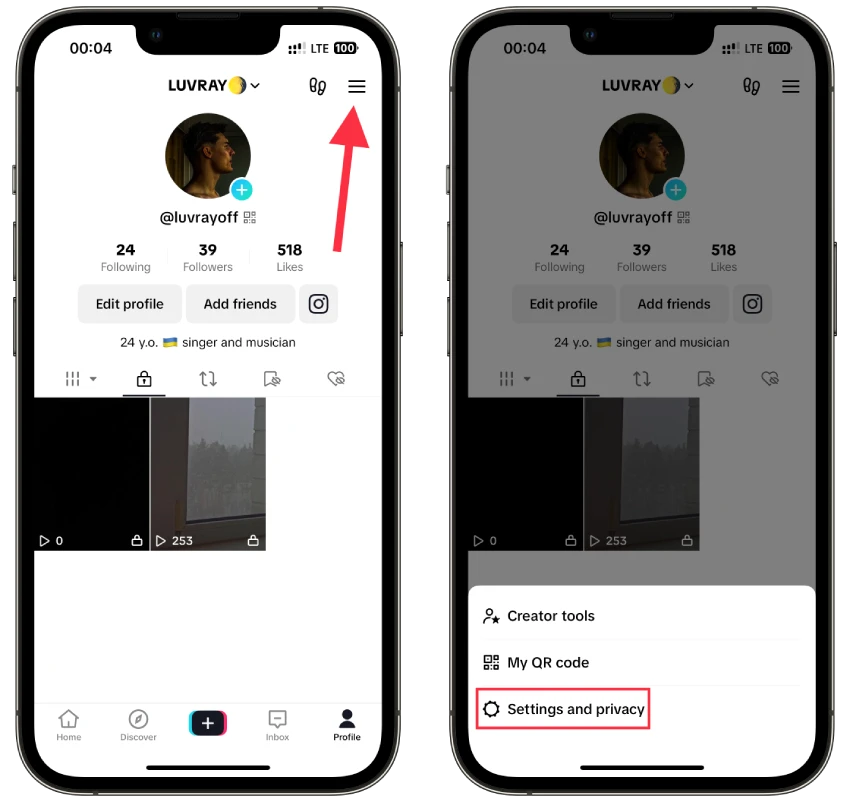
- После этого перейдите в раздел Конфиденциальность, прокрутите вниз и выберите пункт Просмотр профиля.
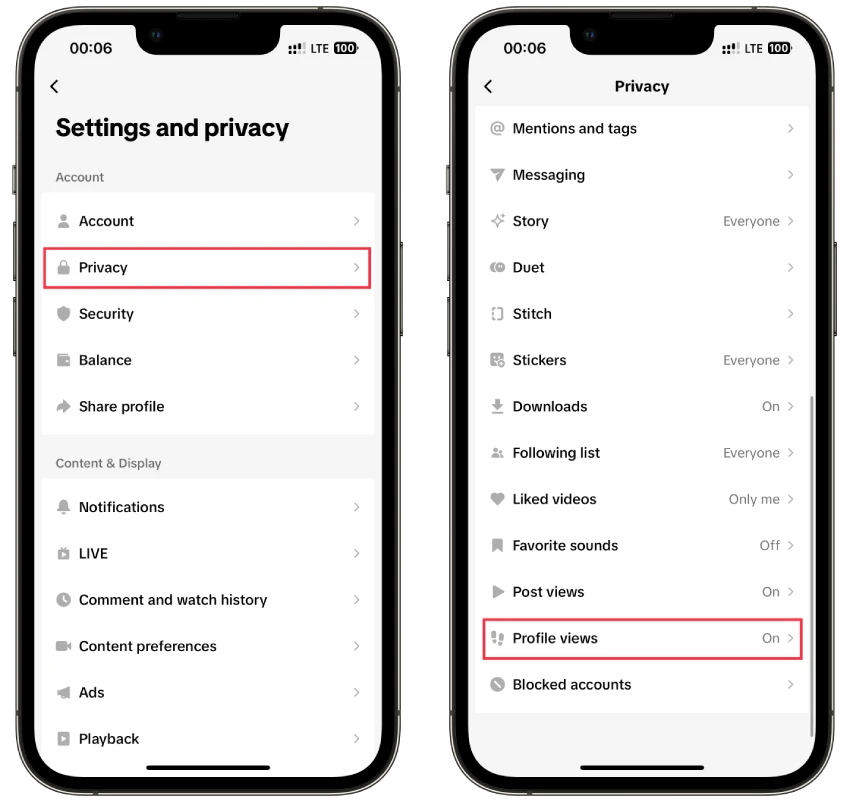
- Наконец, включите эту функцию.
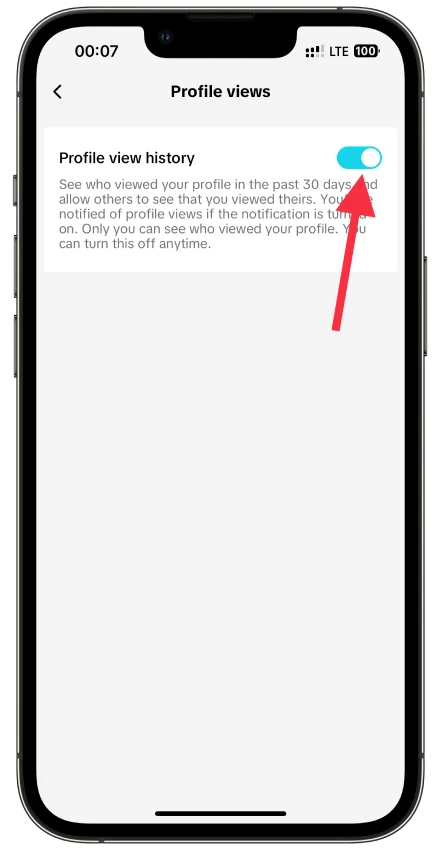
Теперь вы сможете видеть, кто просматривал ваш профиль. Для этого выполните следующие действия:
- Вернитесь в свой профиль TikTok.
- Проверьте правый верхний угол. Если кто-то посетил ваш TikTok, вы должны увидеть его маленькую фотографию профиля. Если никто этого не сделал, вы должны увидеть только значок следа.
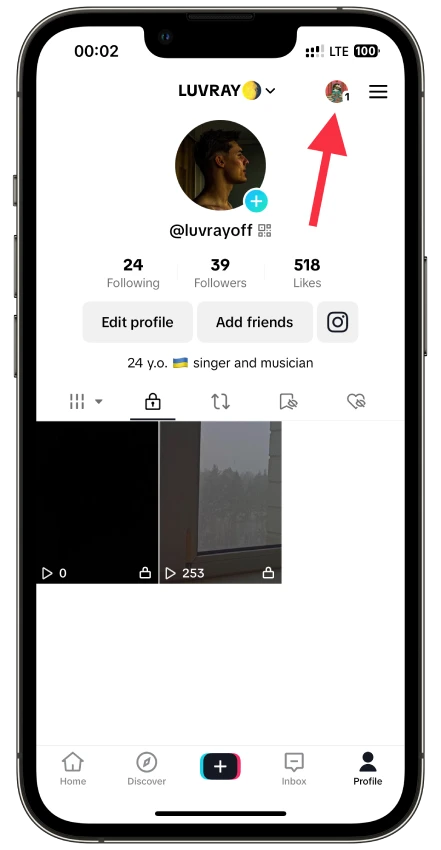
- Нажмите на этот значок, чтобы увидеть список людей, которые просматривали ваш профиль в TikTok за последний месяц.
Помните, что если вы посетите страницу профиля другого пользователя, и он также включил эту настройку, он сможет увидеть, что вы посетили его TikTok.
Как узнать, кто смотрел ваши видеоролики в TikTok
Вы также можете посмотреть, кто смотрел ваше видео в TikTok. Однако эта возможность доступна только в течение первых 7 дней после публикации. После этого данная информация будет скрыта, и вы сможете увидеть только количество просмотров.
Чтобы узнать, кто просмотрел ваше видео в TikTok, перейдите к нему и нажмите на количество просмотров.
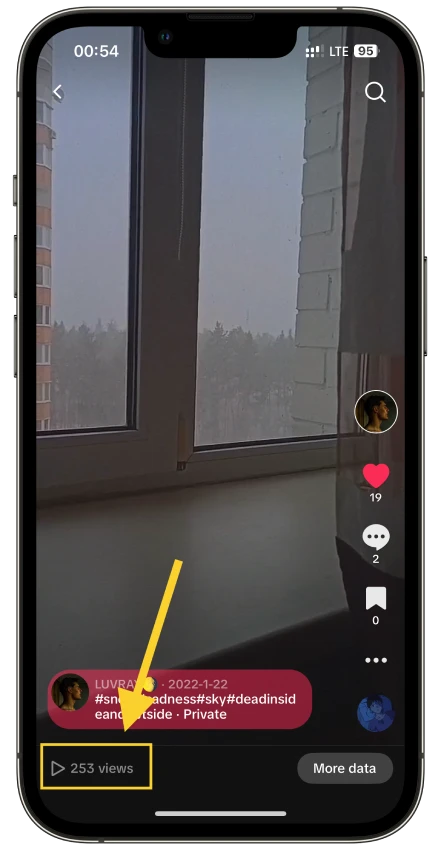
Как узнать, кому понравились ваши видеоролики в TikTok
Я долго не мог понять, как узнать, кому понравились мои видео на TikTok. Сначала я попытался найти эту информацию в разделе Дополнительные данные (эту кнопку вы можете видеть на скриншоте выше). Но там есть только общая статистика по лайкам, просмотрам, комментариям и добавлениям в избранное.
Оказывается, список людей, которым понравились ваши видеоролики или которые добавили их в «Избранное», находится в разделе «Деятельность» на вкладке «Входящие».
- Перейдите в раздел Activities (Деятельность), как показано на рисунке ниже.
- Затем нажмите пункт Вся активность в верхней части экрана.
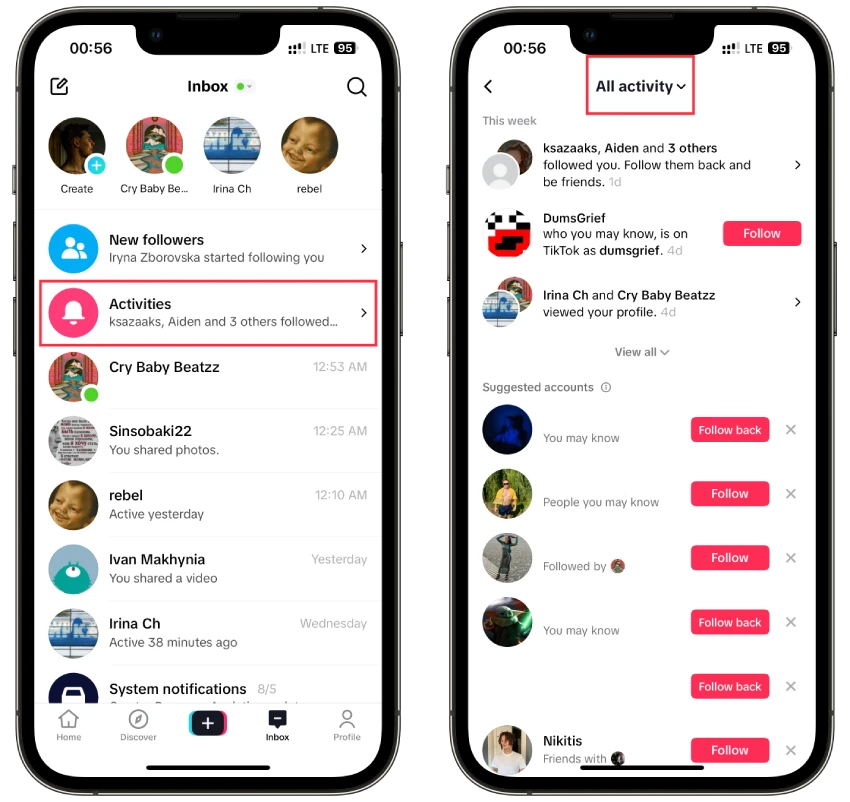
- В раскрывающемся списке выберите «Нравится» и «Избранное».
- Наконец, нажмите на понравившееся видео.
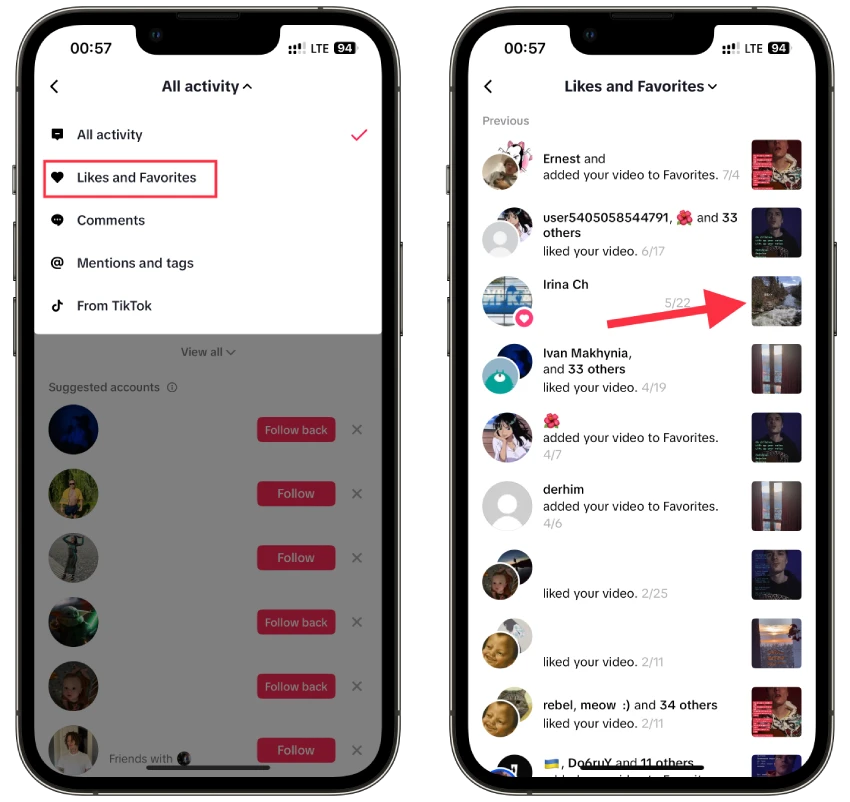
Вы увидите список всех людей, которым понравилось ваше видео. Это работает так же, как и с Избранным.
Могу ли я сделать свою учетную запись TikTok приватной?
Да, вы можете сделать свою учетную запись TikTok приватной. Если сделать аккаунт TikTok приватным, только пользователи, которых вы утвердили в качестве подписчиков, смогут видеть ваши видео, просматривать ваш профиль и взаимодействовать с вашим контентом.
Вот как можно сделать свою учетную запись TikTok приватной:
- Откройте TikTok и перейдите в свой профиль.
- Нажмите на кнопку с изображением гамбургера в правом верхнем углу и выберите пункт Настройки и конфиденциальность.
- После этого перейдите в раздел Privacy и включите функцию Private account.
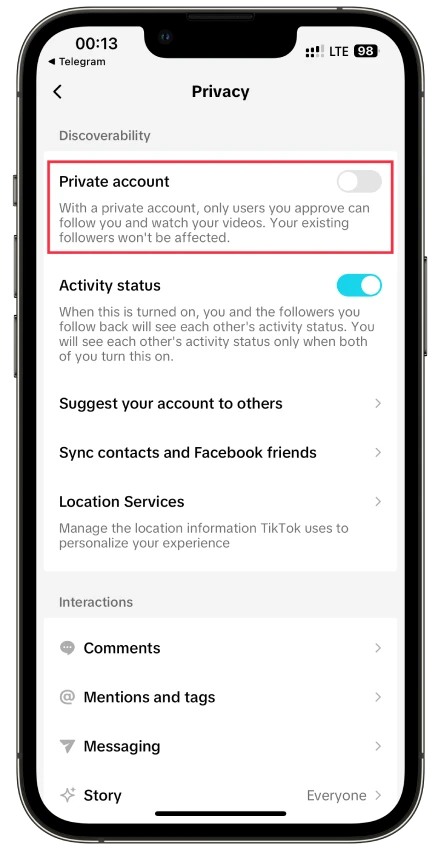
После выполнения этих действий ваша учетная запись TikTok будет переведена в режим private.
Помните, что эта настройка влияет только на тех пользователей, которые еще не следят за вами. Если у вас уже есть подписчики и вы установили для своей учетной записи статус private, эти подписчики по-прежнему смогут видеть ваши материалы, если вы не удалите их из списка подписчиков.